In questa pagina
- Cos'è il BIOS?
- Cos'è UEFI?
- Firmware su virtualizzazione KVM
- Crea macchina virtuale con virt-install
- Crea macchina virtuale con Virtual Machine Manager
Esistono due tipi di firmware sulle schede madri dei computer:
- BIOS o Sistema di Input Output di Base
- UEFI o Interfaccia firmware estensibile unificata
Cos'è il BIOS?
Il BIOS verrà caricato all'avvio del computer per inizializzare e testare il funzionamento dell'hardware. Viene utilizzato POST o Power On Self Test per garantire che la configurazione hardware sia valida e funzioni correttamente, quindi cercare l'MBR (Master Boot Records) che ha memorizzato il dispositivo di avvio e utilizzarlo per avviare il bootloader, quindi il kernel e quindi il sistema operativo.
Tutti questi processi di avvio sul BIOS sono chiamati "Legacy Boot", di seguito è riportata una semplice spiegazione del processo di avvio sul BIOS.
BIOS > MBR > Bootloader > Kernel > Operating System
Il BIOS considera un firmware vecchio e obsoleto, anche se ci saranno sempre persone che lo utilizzeranno. Il BIOS ha funzionalità limitate per i computer moderni e i PC moderni, deve essere eseguito su un processore a 16 bit con solo 1 MB di spazio per l'esecuzione. Inoltre, inizializzerà più hardware contemporaneamente, il che rende il processo di avvio più lento.
La sostituzione del firmware per il BIOS è UEFI, disponibile sulle moderne schede madri.
Cos'è UEFI?
UEFI o Unified Extensible Firmware Interface è considerata la sostituzione del firmware per il BIOS. Viene fornito con più caratteristiche e funzionalità che sono limitate sul BIOS ed è disponibile sulle attuali schede madri e PC moderni.
Anche se è considerato un sostituto del BIOS, UEFI funziona in modo diverso e ha un concetto opposto al BIOS. UEFI archivia tutte le informazioni sull'inizializzazione e l'avvio nel file .efi, che è archiviato nella partizione ESP (EFI System Partition). e l'ESP memorizzerà anche i programmi del bootloader per il sistema operativo installato sul computer.
UEFI viene utilizzato GPT per archiviare tutte le informazioni sulle partizioni, anziché MBR. E di seguito una semplice spiegazione di come il sistema operativo si avvia su UEFI.
UEFI > GPT/ESP > Kernel > Operating System
Di seguito sono elencate alcune importanti funzionalità UEFI che non sono disponibili sul BIOS tradizionale:
- Avvia più velocemente
- Gestire più di 2 TB o guidare (che è un grosso problema per l'ambiente di oggi)
- Supporta più di 4 partizioni con tabella delle partizioni GUID
- Supporta per l'avvio sicuro
- Supporta i moderni dispositivi con firmware a 64 bit
- Ha una semplice interfaccia utente grafica
- ecc.
Firmware su virtualizzazione KVM
Per impostazione predefinita, la virtualizzazione KVM utilizza il BIOS come firmware predefinito per le macchine virtuali guest. Per abilitare i supporti UEFI su KVM, devi installare il pacchetto OVMF (Open Virtual Machine Firmware) sul tuo sistema host.
Il progetto OVMF fa parte del firmware tiancore di Intel sulla macchina virtuale qemu.
Prerequisiti
Per questa guida imparerai come abilitare il supporto UEFI sulla macchina virtuale KVM. Installerai il pacchetto OVMF sulla macchina host e configurerai la macchina virtuale con il firmware UEFI.
Prima di iniziare, assicurati di avere una macchina con la virtualizzazione KVM installata su di essa.
Di seguito è riportata una guida per l'installazione della virtualizzazione KVM su Arch Linux.
Installazione del pacchetto OVMF
Per prima cosa, devi accedere al server host KVM e installare i pacchetti. Per impostazione predefinita, i pacchetti ovmf sono disponibili sulla maggior parte dei repository di distribuzione Linux come Debian, Ubuntu, CentOS, ecc.
1. Installa ovmf sui sistemi basati su Debian usando il comando apt come di seguito.
sudo apt install ovmf
2. E per i sistemi basati su RHEL come CentOS/Fedora, è necessario installare il pacchetto 'edk2-ovmf' utilizzando il comando DNF/Yum come di seguito.
sudo dnf install edk2-ovmf
or
sudo yum install edk2-ovmf
3. Per i sistemi basati su Arch Linux come Manjaro, puoi utilizzare il comando pacman di seguito.
sudo pacman -S edk2-ovmf
E il supporto UEFI sulla virtualizzazione KVM è abilitato. Ora creiamo nuove macchine virtuali.
Abilita UEFI sulla macchina virtuale
Esistono diversi modi per creare una macchina virtuale sulla virtualizzazione KVM. Puoi usare la modalità riga di comando (usando virt-install comando) o utilizzando l'applicazione grafica come "gestore macchina virtuale ".
Crea macchina virtuale con virt-install
1. Per creare una macchina virtuale con firmware UEFI utilizzando la riga di comando 'virt-install ', aggiungi l'opzione '--boot uefi ' nelle opzioni di comando.
Di seguito è riportato un esempio di utilizzo di virt-install comando per creare una nuova macchina virtuale 'Artix ' con firmware UEFI.
sudo virt-install --name=Artix \
--os-type=Linux \
--os-variant=archlinux \
--vcpu=2 \
--ram=1024 \
--disk path=/var/lib/libvirt/images/Artix.img,size=15 \
--graphics spice \
--cdrom=/home/user/Desktop/artix-base-openrc-20210726-x86_64.iso \
--network network=default \
--boot uefi
Ora avvierai la tua macchina virtuale.
E se accedi alle impostazioni UEFI, di seguito sono riportati alcuni screenshot che otterrai.
Di seguito è riportato lo screenshot di UEFI Interactive Shell sulla macchina virtuale KVM.

E di seguito è riportato lo screenshot delle impostazioni OVMF sulla macchina virtuale KVM UEFI
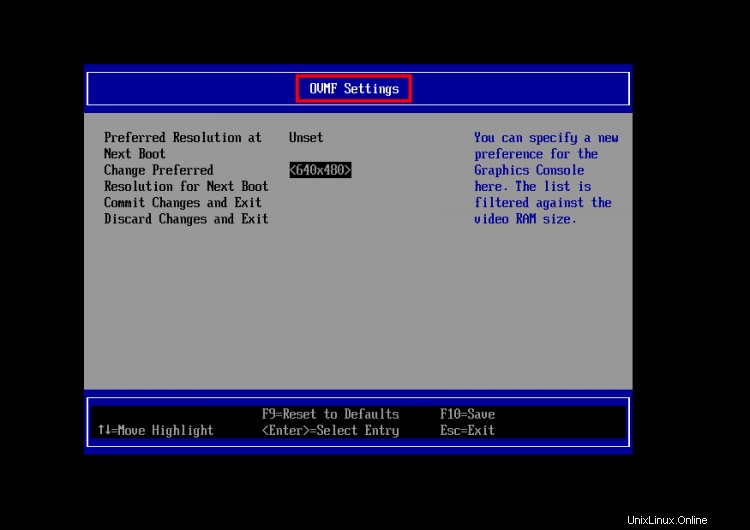
Crea macchina virtuale con Virtual Machine Manager
L'applicazione Virtual Machine Manager fornisce un'interfaccia grafica per la gestione della virtualizzazione KVM.
Se non conosci la virtualizzazione KVM, ti consigliamo di utilizzare virt-manager (gestore di macchine virtuali) per configurare il tuo ambiente di virtualizzazione.
Per creare una macchina virtuale con il firmware UEFI supporta l'utilizzo di virt-manager dell'applicazione, è necessario configurarla durante la creazione della macchina virtuale stessa.
1. Nell'ultima finestra durante la creazione di una macchina virtuale utilizzando virt-manager, vedrai la finestra di conferma come di seguito.

Devi selezionare l'opzione 'Personalizza configurazione prima dell'installazione' , quindi fai clic su 'Fine pulsante '.
2. Nella nuova finestra, fare clic sul menu 'Panoramica ' e vai alla sezione 'Dettagli Hypervisor '.
Nell'opzione Firmware, seleziona 'UEFI x86_64:... ', quindi fai clic su 'Applica pulsante '.
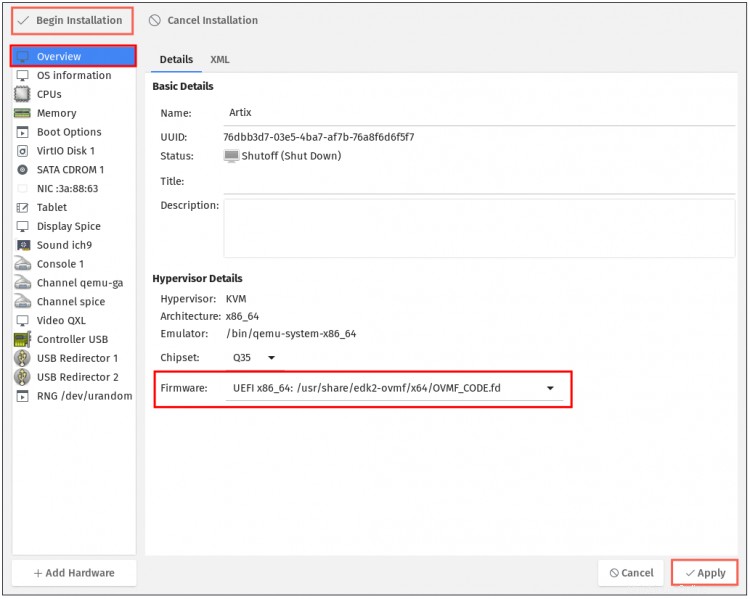
Ora fai clic sul pulsante 'Inizia installazione ' per avviare l'installazione della macchina virtuale.
3. Durante il processo di avvio della macchina virtuale, vedrai la Splash di avvio di TianoCore come di seguito.
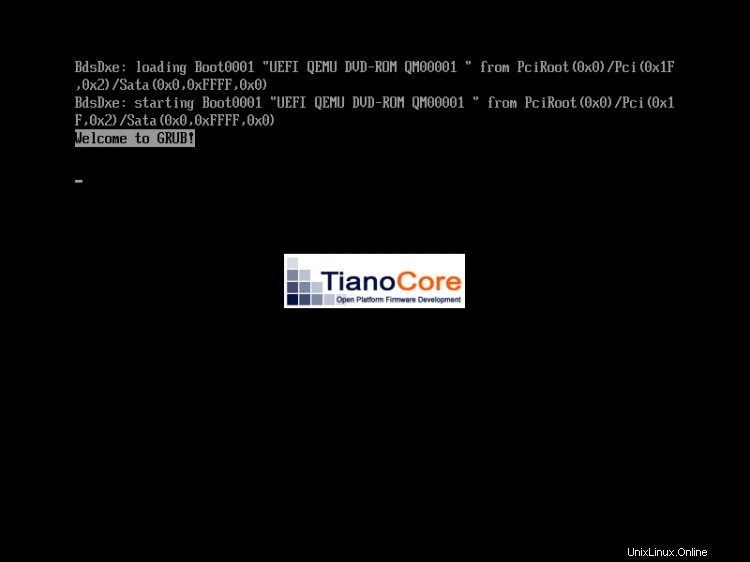
4. Successivamente vedrai il tuo sistema operativo come di seguito.

Ora hai creato correttamente la macchina virtuale sulla virtualizzazione KVM e la macchina virtuale ora utilizza il firmware UEFI invece del BIOS predefinito.
Conclusione
Congratulazioni! Hai imparato come abilitare il supporto UEFI sulla virtualizzazione KVM. Inoltre, hai imparato come configurare una macchina virtuale sia con virt-install a riga di comando che con l'applicazione grafica virt-manager e come abilitare il firmware UEFI sulla macchina virtuale.